El Long Term Plan (LTP) es el plan a largo plazo y se crea a partir de los ciclos de ejecución que hemos definido y de las aplicaciones que hemos creado en post anteriores. Se puede crear el plan a largo plazo de varios años y después modificarlo, añadiendo o quitando aplicaciones, según se necesite.
Desde la pantalla principal de OPC, vamos a la opción 2.
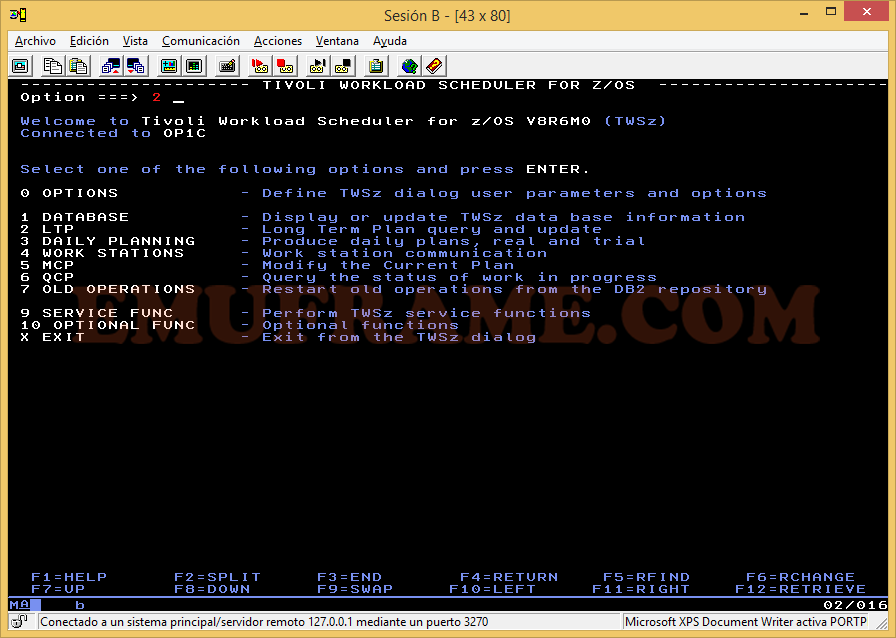
Vamos a la opción 2 para crear el LTP.
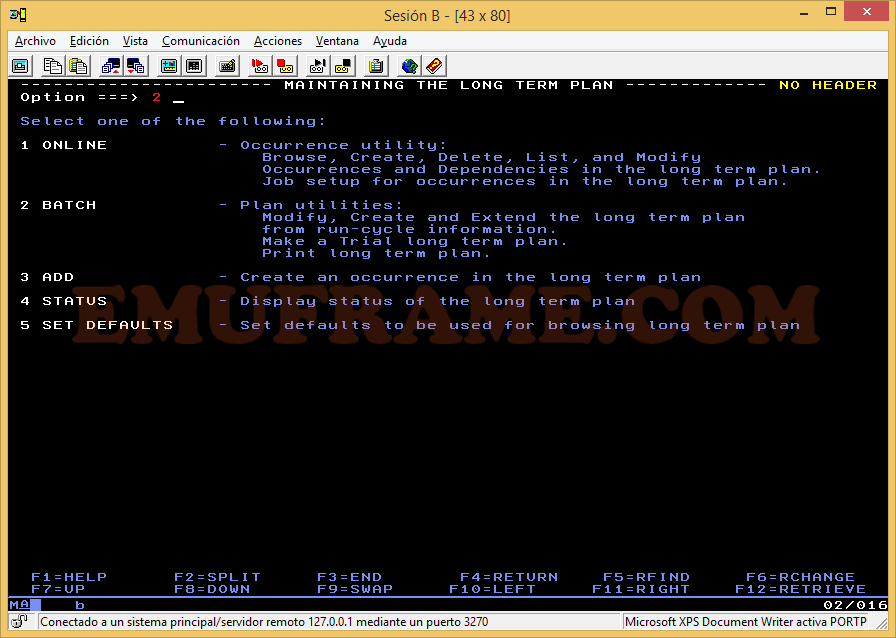
En la siguiente pantalla veremos varias opciones para crear, modificar, extender (cuando va a finalizar el LTP) e imprimir el LTP. La opción Trial realiza una simulación del LTP y sirve para comprobar si, cuando extendamos el LTP, tendrá errores o finalizará correctamente. Sirve para poder corregir posibles errores antes de que se haga la extensión real. Entramos en la opción 7, para crear el LTP.
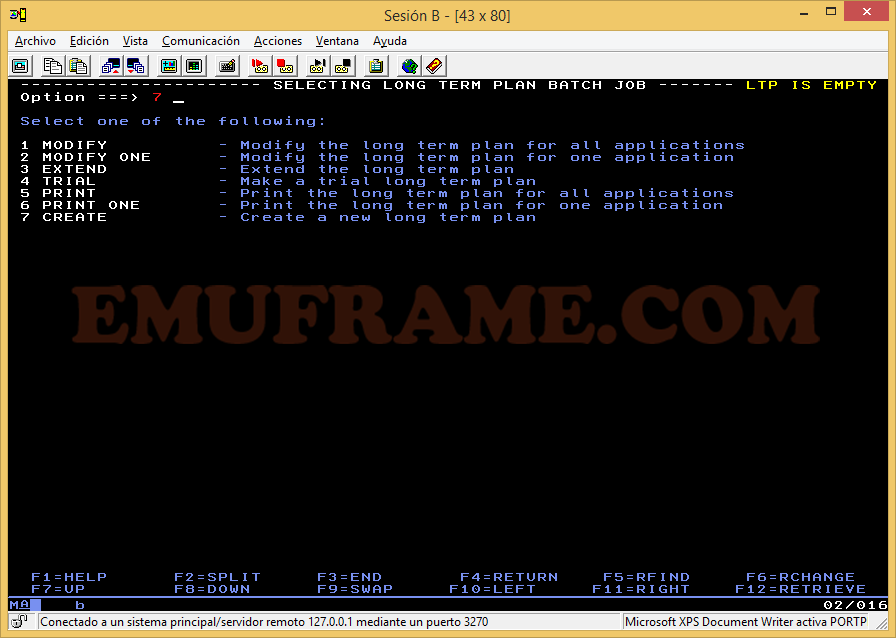
Rellenamos los datos que solicita, en este caso, lo crearemos para 4 años.
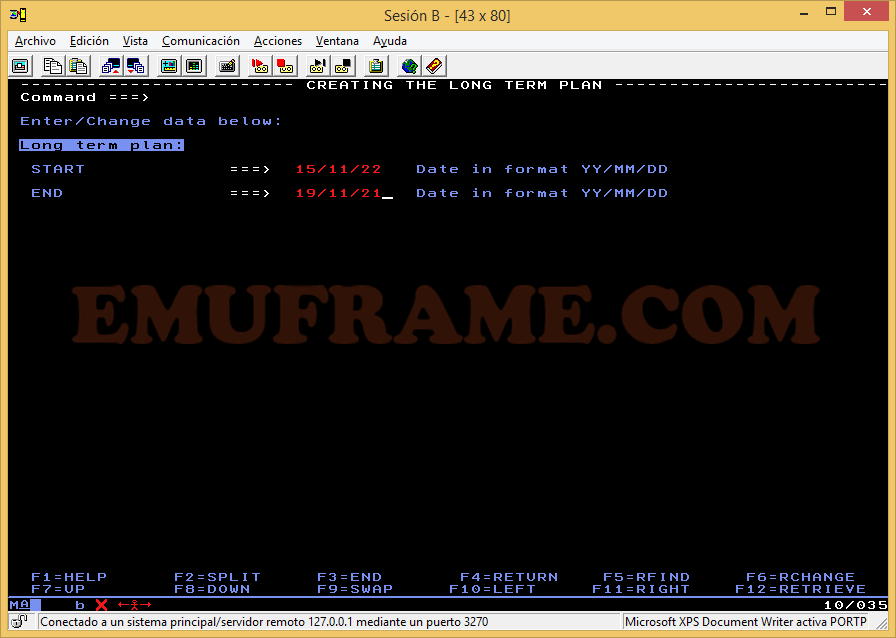
En la siguiente ventana, nos pedirá añadir una cabecera para el JCL ,podemos usar la siguiente:
//CREALTP JOB (9999),'OPCSAMPLES',CLASS=A,MSGCLASS=Q,
// MSGLEVEL=(1,1),REGION=0M,NOTIFY=&SYSUID
En el campo SUBMIT/EDIT JOB, pondremos S.
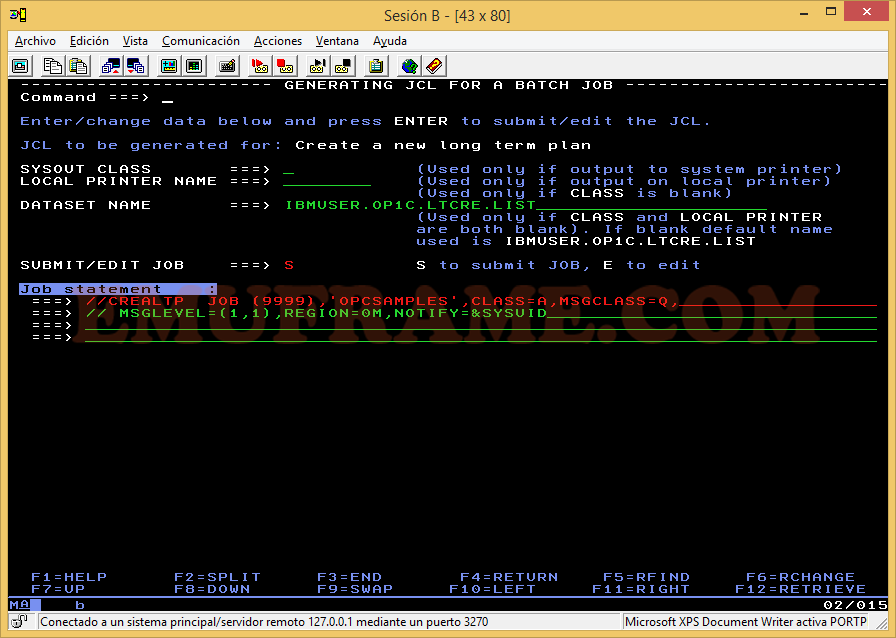
Cuando pulsemos Control, si aparece el siguiente mensaje de error debemos añadir la librería **.SEQQSKLO de nuestra instalación (aquí se llama OPC.OP1C.SEQQSKLO) en el procedimiento de logon de ISPF en las DD de SYSPROC y de ISPSLIB.
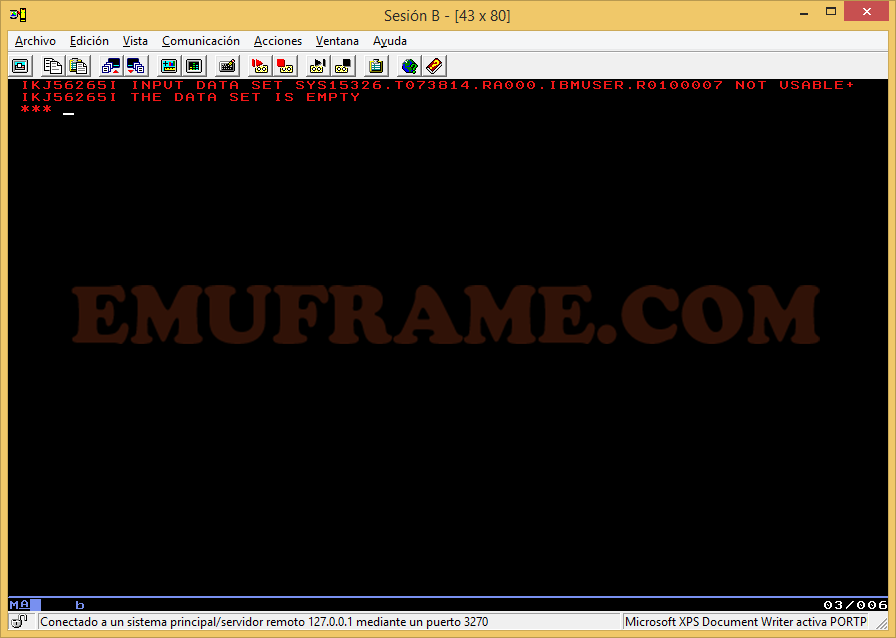
Como hemos visto en otras entradas, simplemente buscamos el procedimiento de logon de TSO en la PROCLIB del sistema, en este caso, ADCD.Z113.PROCLIB y añadimos la librería indicada arriba.
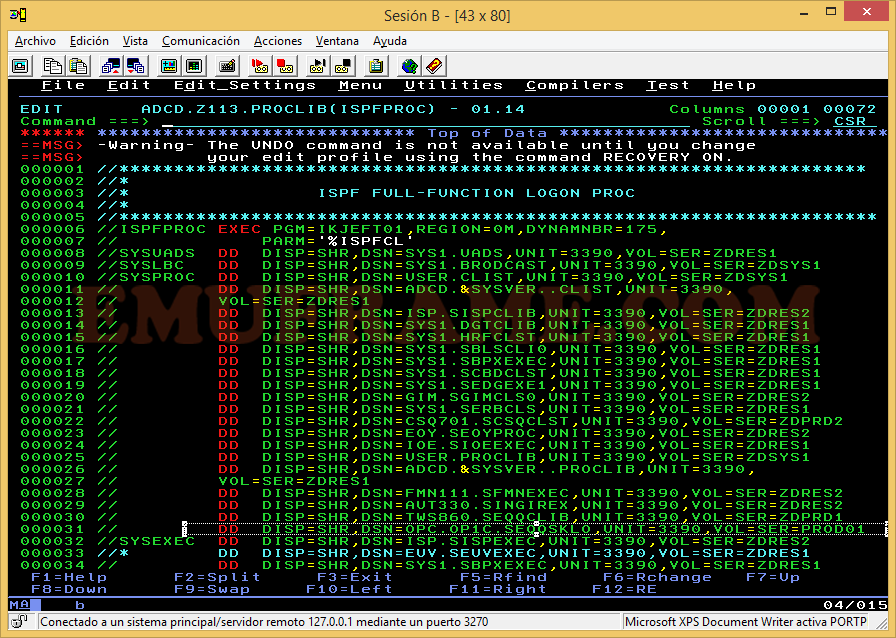
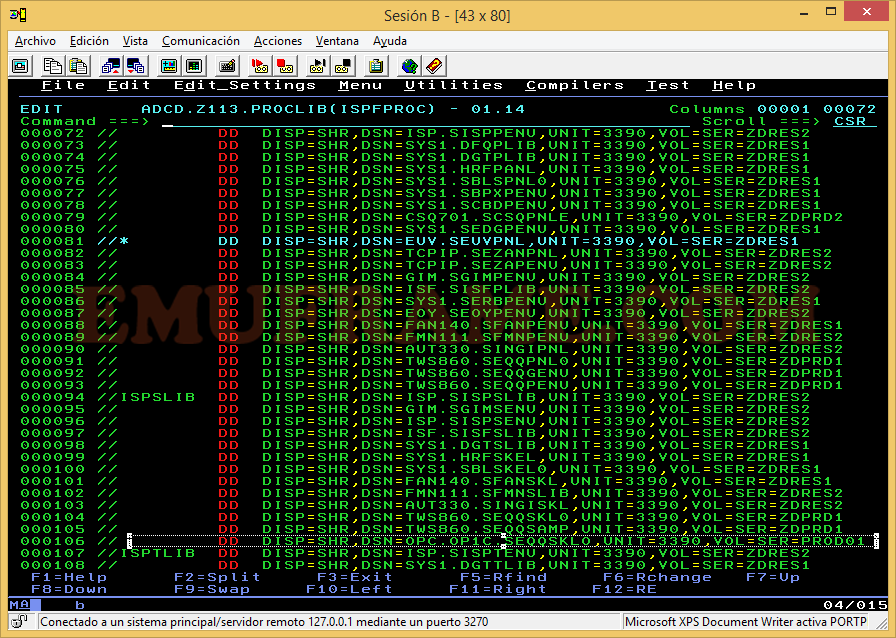
Tras añadir la librería, salimos de la sesión de TSO y volvemos a entrar, para que coja los cambios. Ahora vamos a OPC y entramos en la opción 9.
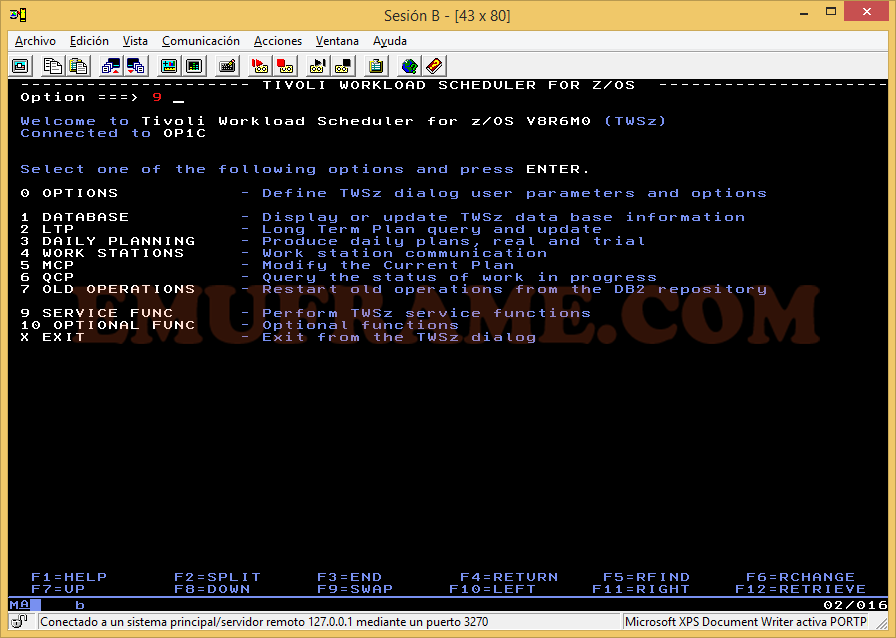
Y usamos la opción 6 para activar los recursos de RACF.
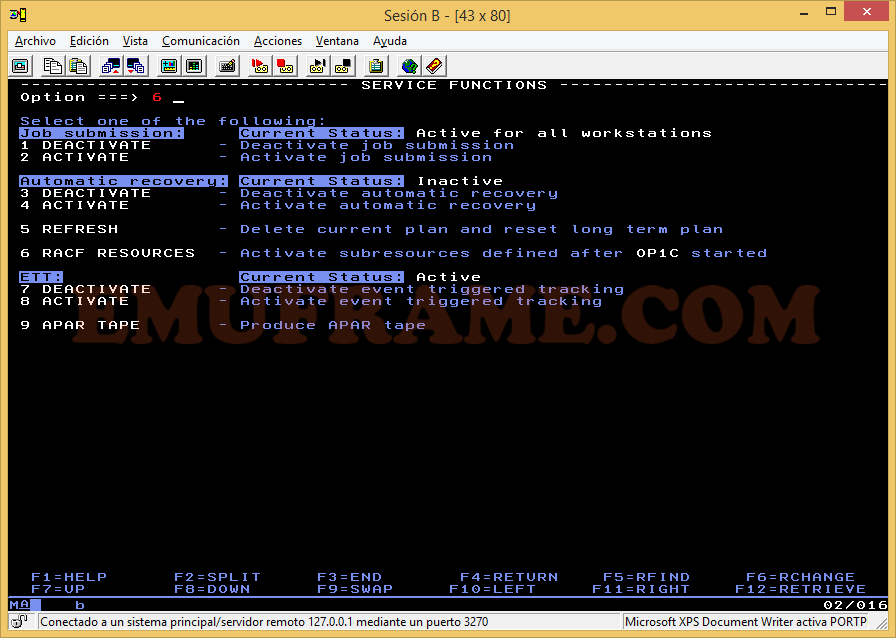
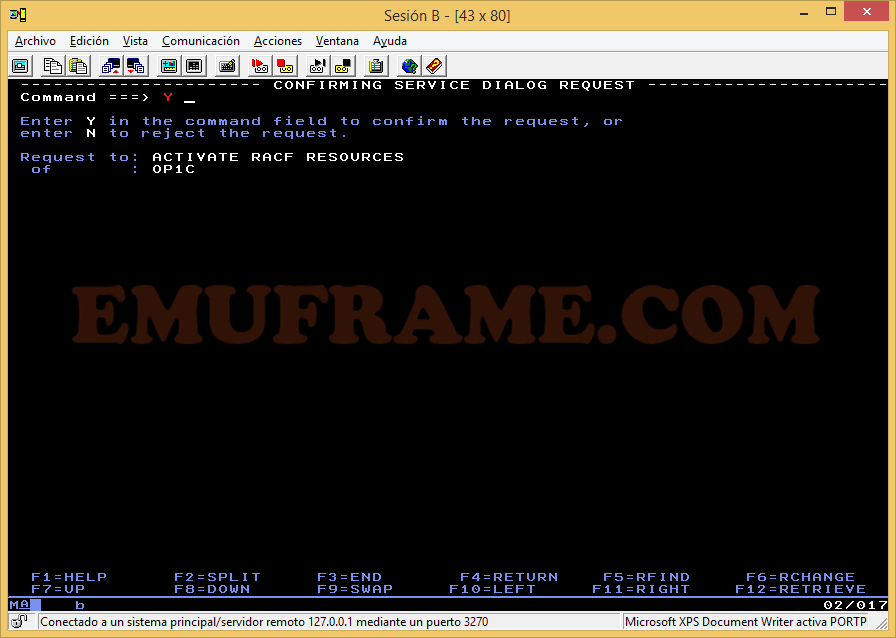
Arriba a la derecha aparece el mensaje "REQUEST ACCEPTED".
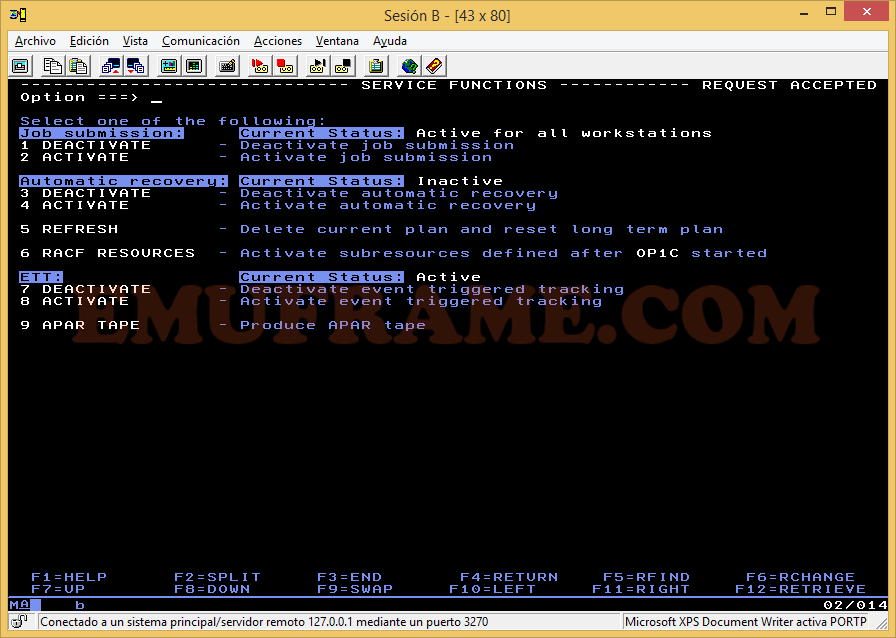
Ahora volvemos a la pantalla en la que estábamos creando el LTP y, al pulsar Control, debería crear el LTP correctamente.
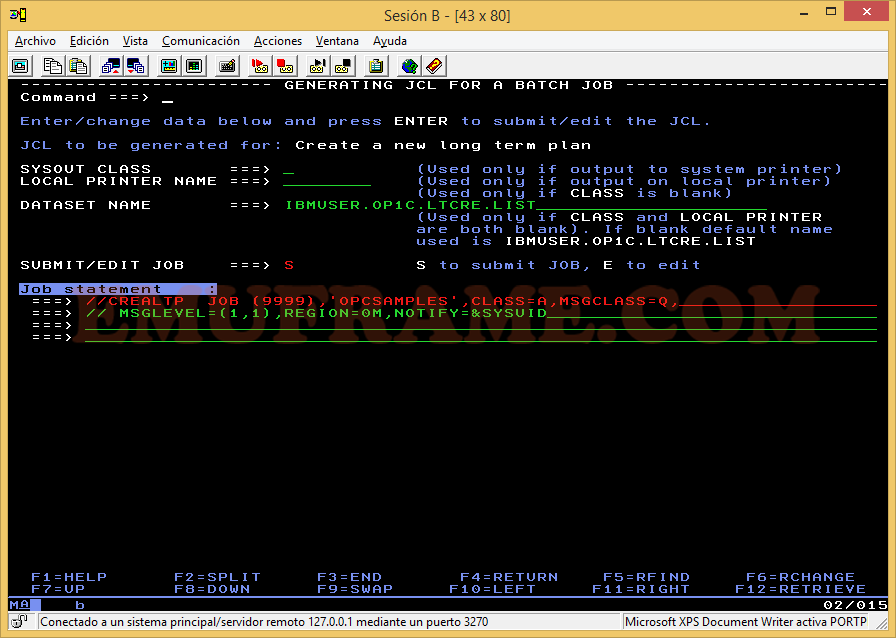

Desde la pantalla principal de OPC, volvemos a entrar a la opción 2 y, dentro de este menú, entraremos en la opción 4 - STATUS, para confirmar que se ha creado.
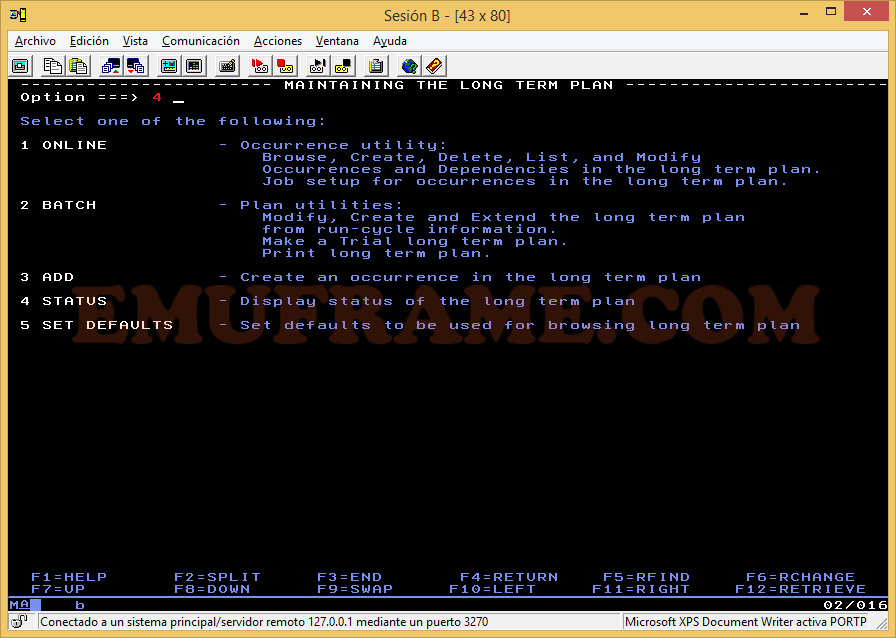
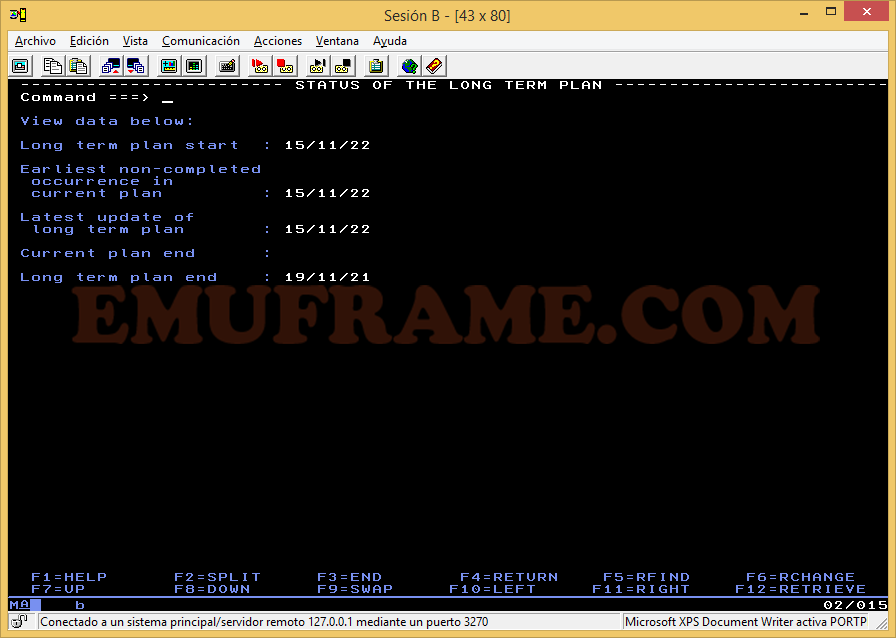
En la imagen superior, vemos que se ha creado el LTP con los datos que hemos introducido, pero el campo del Current Plan aparece en blanco. En la siguiente entrada crearemos el Current Plan (plan actual o plan diario), que es la planificación diaria.






